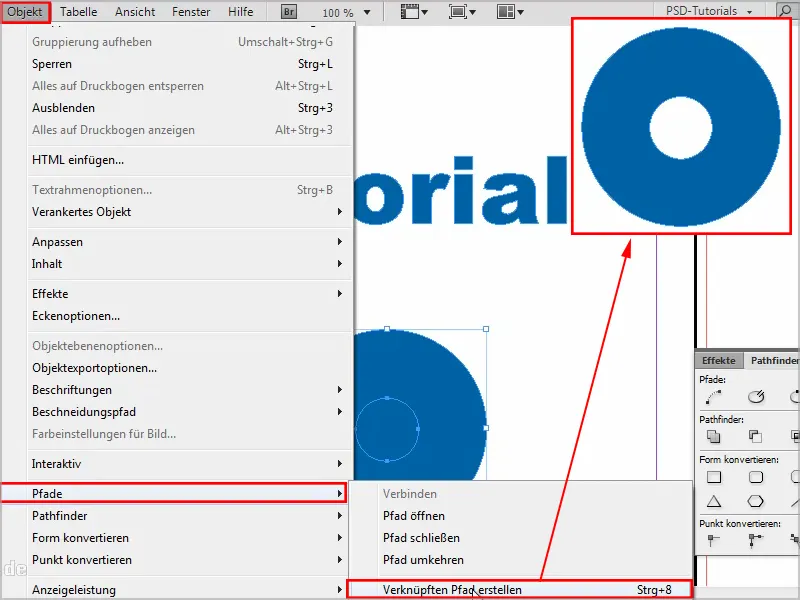I denne virkelig veldig små opplæringen vil jeg vise deg en triks med Path Texts.
Jeg har en eksempeltekst som jeg nå vil ha som en Path Text. For dette kan jeg klassisk gå til Skrift og Endre til Paths.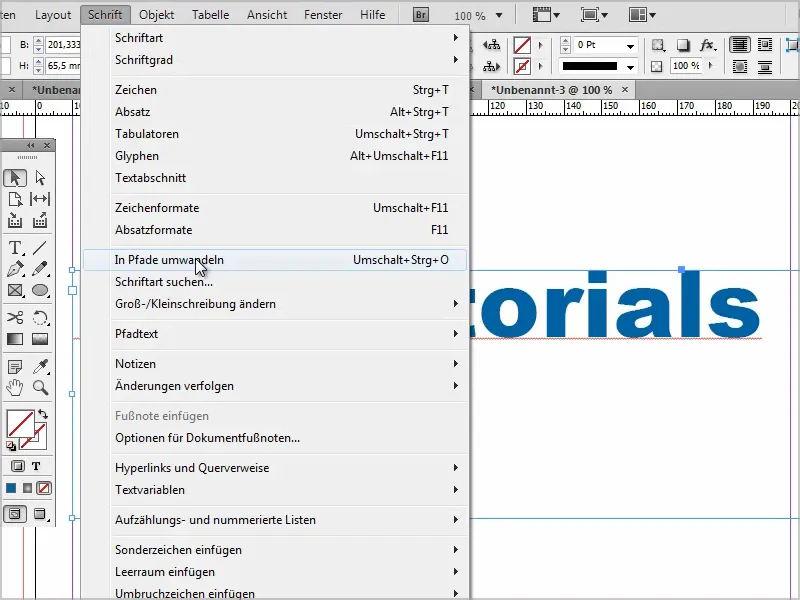
Så kan jeg gjøre endringer i teksten, men jeg vil flytte enkeltbokstaver.
Da må jeg for eksempel først markere "D" med Direct Selection Tool og deretter kan jeg flytte den. Eller jeg må oppheve koblingen gjennom Object>Paths>Release Linked Path for å kunne flytte hver enkelt bokstav igjen.
Problemet er imidlertid at visse områder er sammenslått nå. Derfor må jeg markere hver bokstav separat og gå til Subtract i Pathfinder. Det er dessverre litt irriterende.
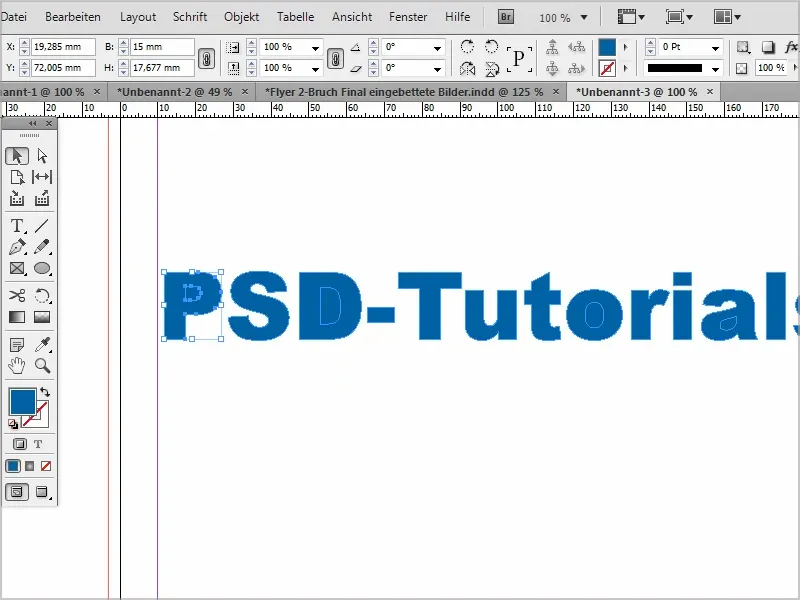
Det er imidlertid en triks for å akselerere dette, og det vil jeg vise deg her.
Trinn 1
Jeg vil endre fargen på en bokstav, for eksempel til grønn.
Deretter vil jeg gjenta prosessen med Skrift>Endre til Paths og nå har jeg en gruppe.
Hvis jeg nå høyreklikker og velger Opphev Gruppering, kan jeg flytte individuelle bokstaver. Men bare med bokstaven som er farget nå.
Trinn 2
Så farger jeg nå hver andre bokstav med Pipetten, det går raskest.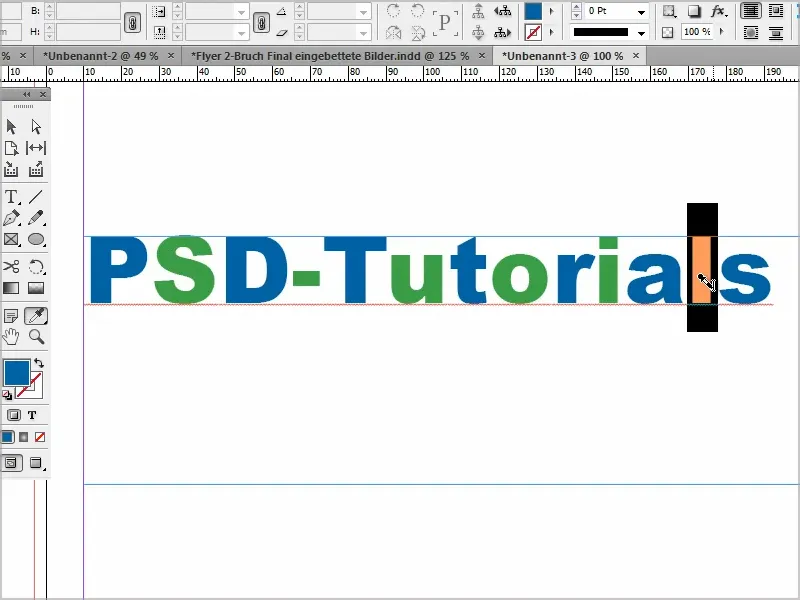
Trinn 3
Så markerer jeg teksten igjen og går til Skrift>Endre til Paths.
Med høyreklikk går jeg til Opphev Gruppering, og nå kan jeg flytte hver enkelt bokstav som jeg ønsker.
Trinn 4
Jeg kan også raskt markere alt og farge det tilbake til blå med et klikk.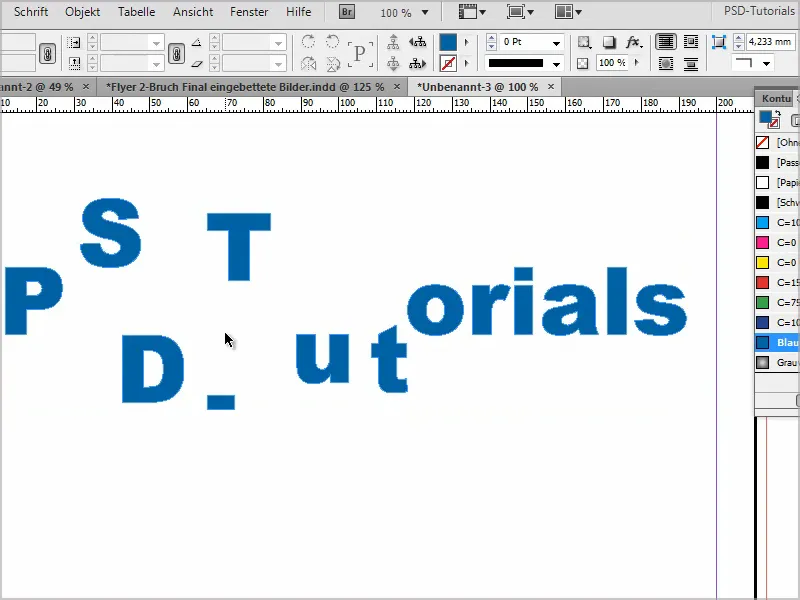
Trinn 5
Hvis jeg forresten tegner en sirkel eller en ellipse og vil klippe ut noe derfra, kan jeg gjøre det veldig enkelt.
Jeg tegner en annen sirkel eller ellipse i den, markerer begge og substraherer dem via Pathfinder. Så ser det ut som en donut.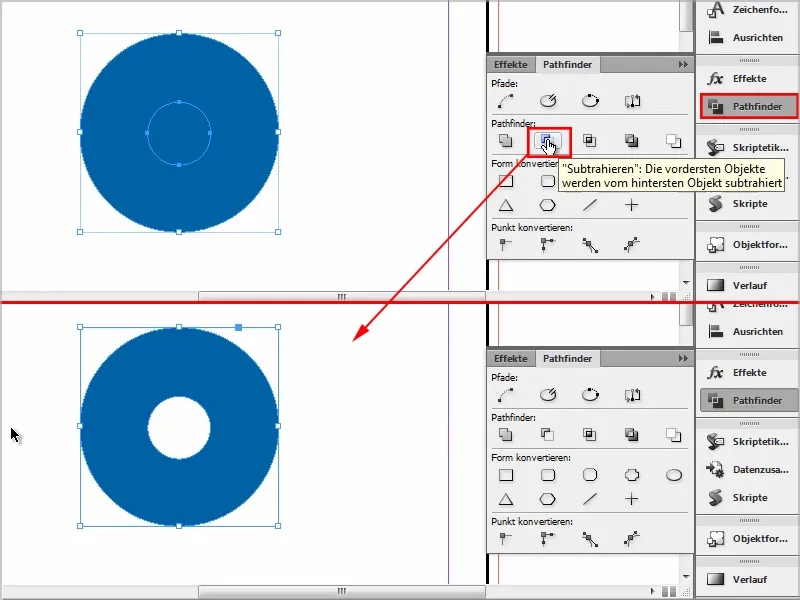
Alternativt kan du gjøre det ved å bruke Object>Paths>Create Linked Path. Det fungerer også.